Power BI Premium 데이터 흐름 워크로드 구성
Power BI Premium 구독에서 데이터 흐름 워크로드를 만들 수 있습니다. Power BI는 ‘워크로드’ 개념을 사용하여 프리미엄 콘텐츠를 설명합니다. 워크로드에는 데이터 세트, 페이지를 매긴 보고서, 데이터 흐름 및 AI가 포함됩니다. ‘데이터 흐름’ 워크로드를 사용하면 데이터 흐름 셀프 서비스 데이터 준비를 사용하여 데이터를 수집, 변환, 통합 및 보강할 수 있습니다. Power BI Premium 데이터 흐름은 관리 포털에서 관리됩니다.
다음 섹션에서는 조직에서 데이터 흐름을 사용하도록 설정하는 방법, 프리미엄 용량의 설정을 구체화하는 방법 및 일반적인 사용 지침을 설명합니다.
Power BI Premium에서 데이터 흐름 사용
Power BI Premium 구독에서 데이터 흐름을 사용하기 위한 첫 번째 요구 사항은 조직을 위한 데이터 흐름을 만들고 사용하도록 설 하는 것입니다. 관리 포털에서 테넌트 설정을 선택하고 다음 그림에 표시된 대로 데이터 흐름 설정 아래의 슬라이더를 사용으로 전환합니다.
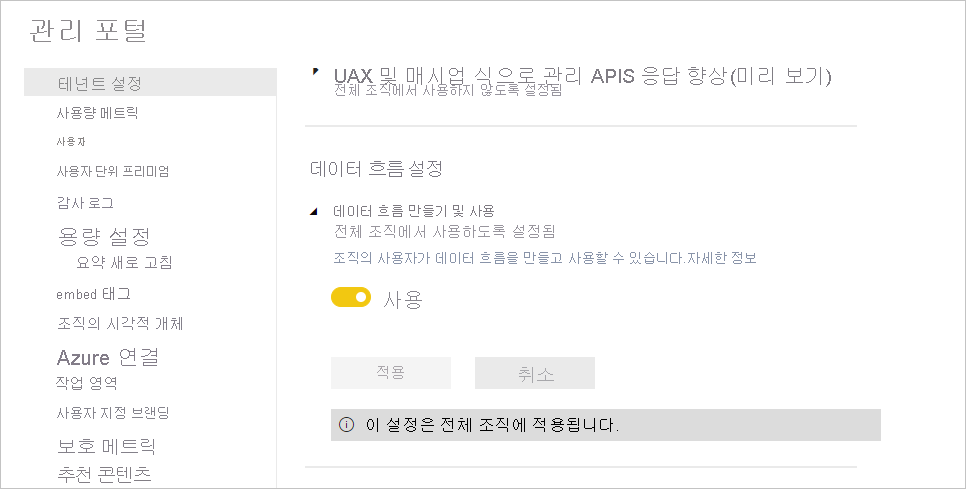
데이터 흐름 워크로드를 사용하도록 설정하면 기본 설정으로 구성됩니다. 이러한 설정은 원하는 대로 조정할 수 있습니다. 다음으로, 이러한 설정이 있는 위치를 설명하고, 각각을 설명하고, 데이터 흐름 성능을 최적화하기 위해 값을 변경하려는 시기를 이해하는 데 도움을 줍니다.
Premium에서 데이터 흐름 설정 구체화
데이터 흐름을 사용하도록 설정한 다음에는 관리 포털을 사용하여 데이터 흐름을 만드는 방법과 Power BI Premium 구독의 리소스를 사용하는 방법을 변경하거나 구체화할 수 있습니다. Power BI Premium을 사용하기 위해 메모리 설정을 변경할 필요는 없습니다. Power BI Premium의 메모리는 기본 시스템을 자동으로 관리합니다. 다음 단계에서는 데이터 흐름 설정을 조정하는 방법을 보여 줍니다.
관리 포털에서 테넌트 설정을 선택하여 만든 모든 용량을 나열합니다. 설정을 관리할 용량을 선택합니다.
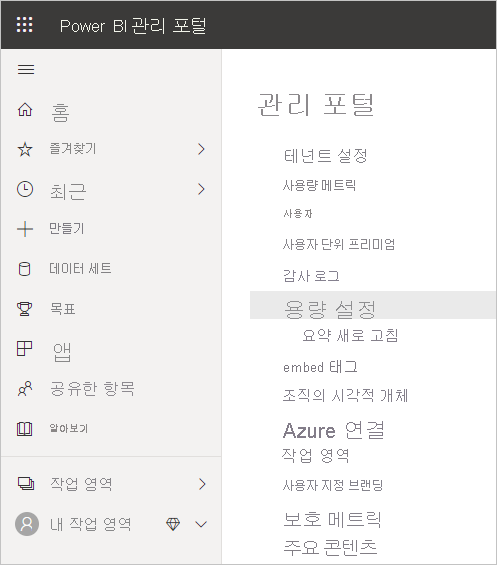
Power BI Premium 용량에는 데이터 흐름에 사용할 수 있는 리소스가 반영됩니다. 다음 그림에 표시된 대로 크기 변경 단추를 선택하여 용량의 크기를 변경할 수 있습니다.
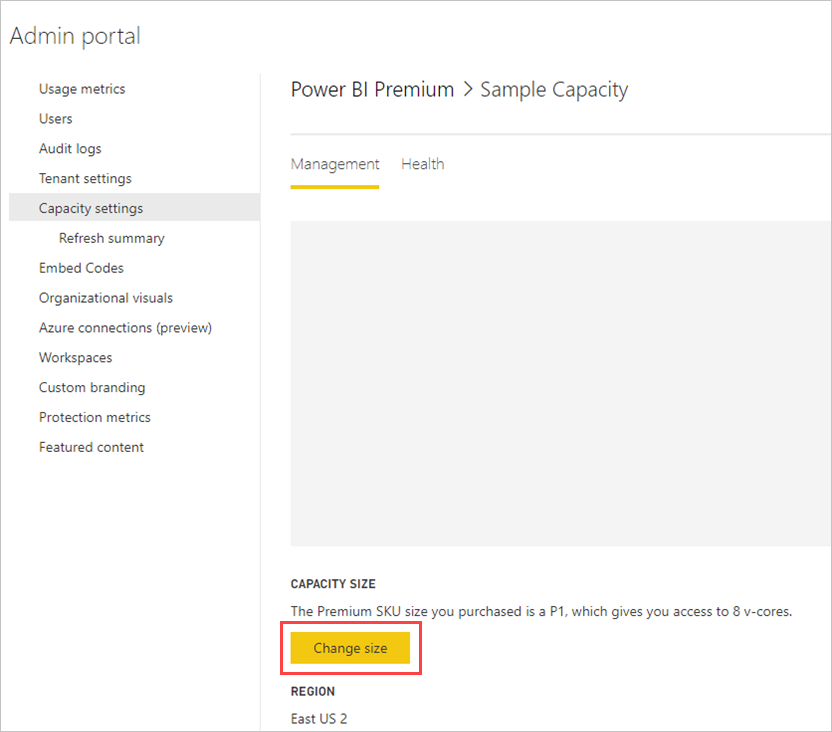
프리미엄 용량 SKU - 하드웨어 스케일 업
Power BI Premium 워크로드는 v 코어를 사용하여 다양한 워크로드 유형에서 신속한 쿼리를 제공합니다. 용량 및 SKU에는 사용 가능한 각 워크로드 제품의 현재 사양을 보여 주는 차트가 포함되어 있습니다. 용량이 A3 이상이면 컴퓨팅 엔진을 활용할 수 있습니다. 따라서 향상된 컴퓨팅 엔진을 사용하려는 경우 여기에서 시작합니다.
향상된 컴퓨팅 엔진 - 성능을 향상시킬 수 있는 기회
향상된 컴퓨팅 엔진 쿼리를 가속화할 수 있는 엔진입니다. Power BI는 컴퓨팅 엔진을 사용하여 쿼리 및 새로 고침 작업을 처리합니다. 향상된 컴퓨팅 엔진은 표준 엔진에 비해 향상된 기능이며 SQL Cache에 데이터를 로드하여 작동하며 SQL을 사용하여 테이블 변환을 가속화하고 작업을 새로 고치며 DirectQuery 연결을 사용하도록 설정합니다. 컴퓨팅 엔터티에 대해 켜기 또는 최적화됨으로 구성된 경우 비즈니스 논리에서 허용하면 Power BI는 SQL을 사용하여 성능을 향상시킵니다. 엔진을 켜기로 설정하면 DirectQuery 연결에도 제공됩니다. 데이터 흐름 사용량이 향상된 컴퓨팅 엔진을 제대로 사용하고 있는지 확인합니다. 사용자는 데이터 흐름 단위로 향상된 컴퓨팅 엔진을 켜거나 최적화하거나 끄도록 구성할 수 있습니다.
참고 항목
향상된 컴퓨팅 엔진은 일부 지역에서 아직 사용할 수 없습니다.
일반적인 시나리오에 대한 지침
이 섹션에서는 Power BI Premium에서 데이터 흐름 워크로드를 사용하는 일반적인 시나리오에 대한 지침을 제공합니다.
느린 새로 고침 시간
느린 새로 고침 시간은 일반적으로 병렬 처리 문제입니다. 다음 옵션을 순서대로 검토해야 합니다.
느린 새로 고침 시간의 주요 개념은 데이터 준비의 특성입니다. 데이터 원본을 활용하여 실제로 준비를 수행하고 사전 쿼리 논리를 수행하여 느린 새로 고침 시간을 최적화할 때마다 그렇게 해야 합니다. 특히 SQL과 같은 관계형 데이터베이스를 원본으로 사용하는 경우 원본에서 초기 쿼리를 실행할 수 있는지 여부를 확인하고 데이터 원본에 대한 초기 추출 데이터 흐름에 해당 원본 쿼리를 사용합니다. 원본 시스템에서 네이티브 쿼리를 사용할 수 없는 경우 데이터 흐름 엔진이 데이터 원본으로 접을 수 있는 작업을 수행합니다.
동일한 용량에서 새로 고침 시간 분산을 평가합니다. 새로 고침 작업은 많은 컴퓨팅이 필요한 프로세스입니다. 레스토랑 비유를 사용할 때 새로 고침 시간 분산은 레스토랑의 손님 수를 제한하는 것과 유사합니다. 레스토랑이 손님을 예약하고 용량을 계획하는 것처럼 사용량이 최고조에 달하지 않는 시간 동안 새로 고침 작업을 고려하려고 합니다. 이렇게 하면 용량에 대한 부담을 완화하는 데 큰 도움이 될 수 있습니다.
이 섹션의 단계에서 원하는 병렬 처리 수준을 제공하지 않는 경우 용량을 더 높은 SKU로 업그레이드하는 것이 좋습니다. 그런 후 이 순서로 이전 단계를 다시 진행합니다.
컴퓨팅 엔진을 사용하여 성능 개선
워크로드에서 컴퓨팅 엔진을 트리거하여 항상 성능이 개선되도록 하려면 다음 단계를 수행하세요.
동일한 작업 영역에 있는 컴퓨팅된 엔터티 및 연결된 엔터티의 경우:
‘수집’의 경우 전체 데이터 세트 크기가 줄어드는 경우에만 필터를 사용하여 최대한 빨리 스토리지로 데이터를 가져오는 데 집중합니다. 변환 논리를 이 단계와 별도로 유지하고 엔진은 초기 재료 수집에 집중할 수 있도록 하는 것이 좋습니다. 다음으로 연결된 엔터티 또는 컴퓨팅된 엔터티를 사용하여 동일한 작업 영역에 있는 별도의 데이터 흐름으로 변환 논리 및 비즈니스 논리를 구분합니다. 이렇게 하면 엔진에서 계산을 활성화하고 가속화할 수 있습니다. 컴퓨터 엔진을 활용하려면 먼저 별도로 논리를 준비해야 합니다.
병합, 조인, 변환 및 기타와 같이 접는 작업을 수행해야 합니다.
Building dataflows 게시된 지침 및 제한 사항 내에서 데이터 흐름을 작성합니다.
DirectQuery를 사용할 수도 있습니다.
컴퓨팅 엔진이 켜져 있지만 성능이 느림
컴퓨팅 엔진이 켜져 있지만 성능이 느리다고 표시되는 경우를 조사할 때는 다음 단계를 수행하세요.
작업 영역 간에 존재하는 컴퓨팅된 엔터티와 연결된 엔터티를 제한합니다.
컴퓨팅 엔진을 켜고 초기 새로 고침을 수행하면 데이터가 레이크 및 캐시에 기록됩니다. 이 이중 쓰기는 새로 고침 속도가 느리다는 것을 의미합니다.
데이터 흐름이 여러 데이터 흐름에 연결되어 있는 경우 모든 새로 고침이 동시에 수행되지 않도록 원본 데이터 흐름의 새로 고침을 예약해야 합니다.
관련 콘텐츠
다음 문서에서는 데이터 흐름 및 Power BI에 관한 자세한 정보를 제공합니다.